モデルを上下左右に移動するには、画面移動ツールを使用します。
画面移動ツールがアクティブのときは、画面移動カーソル(4 方向矢印)が表示されます。ポインティング デバイスをドラッグすると、モデルが同じ方向に移動します。たとえば、上方向にドラッグするとモデルは上に移動し、下方向にドラッグするとモデルは下に移動します。
3D のコンテキストでは、主として 3D SteeringWheels を使用している場合、画面移動するとカメラが左右に移動します。2D のコンテキストでは、画面移動するとビューがスクロールします。シートのアクティブなビューで画面移動を使用すると、シートのアクティブなビューではなく、シート ビューがスクロールします。
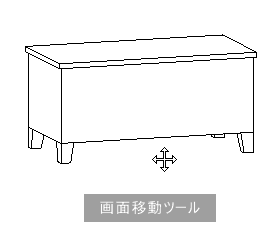
ヒント: カーソルが画面のエッジに達した場合は、さらにドラッグして画面に巻きつけるようにすることで画面移動を続行できます。
画面移動ツールでビューを画面移動するには
- 2D ナビゲーション ホイール、フル ナビゲーション ホイールのいずれか、またはオブジェクト表示ホイール(ミニ)を表示します。
- 画面移動ウェッジをクリックしたままにします。
カーソルが画面移動カーソルに変わります。
- ドラッグしてモデルを再配置します。
- ポインティング デバイスのボタンを放してホイールに戻ります。
中央ボタンで画面移動ツールを起動するには
- 2D ナビゲーション ホイール、フル ナビゲーション ホイール、またはミニ ホイールのいずれかを表示します。
- スクロール ホイールまたは中央ボタンを押したままにします。
カーソルが画面移動カーソルに変わります。
- ドラッグしてモデルを再配置します。
- ポインティング デバイスのホイールまたはボタンを放してホイールに戻ります。